Opi tapoja muuttaa valokuvien kokoa Instagramia varten
Instagram on kuuluisa sosiaalisen median sovellus, johon voit ladata ja katsella upeita kuvia ystäviesi viesteistä. Monet milleniaalit ja aikuiset käyttävät sitä johtavien sosiaalisen median sovellusten joukossa. Instagram voi kuitenkin ladata muotokuviin vain kuvia, joiden kuvasuhde on 4:5. Tämä Instagramin ominaisuus leikkaa erittäin korkeat kuvat, jotka vievät paljon pystysuoraa tilaa syötteestä. Vaikka on hyvä, että Instagram rajoittaa kuvia liian suurella pystykokolla, monilla on vaikeuksia kuvien lataamisessa. Tässä oppaassa autamme sinua lataamaan suurikokoisia kuvia Instagramiin muuttamalla kuvan kokoa. Lue tämä artikkeli huolellisesti saadaksesi selville parhaat tavat muuttaa kuvien kokoa Instagramia varten.
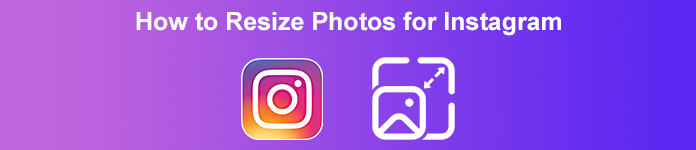
Osa 1. Valokuvien koon muuttaminen Instagramia varten ilmaiseksi verkossa
Kuvan koon muuttaminen ei tarkoita vain valokuvan mittojen pienentämistä tai säätämistä. Jos kuva on epäselvä, se vaatii myös kuvan koon muuttamista. Ja tässä osiossa keskustelemme ja näytämme sinulle kuinka muuttaa kuvan kokoa käyttämällä parasta ilmaista valokuvien koonmuutossovellusta verkossa.
FVC Free Image Upscaler on online-sovellus kuvien koon muuttamiseen. Tämä valokuvan koonmuutostyökalu voi skaalata huonolaatuista kuvaa 2x, 4x, 6x ja 8x suurennuksella. Lisäksi voit muuttaa kuvan kokoa menettämättä sen laatua. Se tukee myös tavallisimpia kuvaformaatteja, kuten PNG, JPG, JPEG ja BMP. Se on myös käyttäjäystävällinen ohjelma, koska sillä on yksinkertainen käyttöliittymä. Lisäksi se käyttää tekoälyä parantavaa prosessia, joka tunnistaa automaattisesti kuvan epäselvät osat ja parantaa sitten sitä.
Lisäksi voit nähdä kuvaasi tehdyt muutokset, koska siinä on esikatseluominaisuus. Ja vaikka se on online-sovellus, sinulla ei ole ongelmia kuvien lataamisessa, koska sen latausprosessi on nopea. Tässä sovelluksessa on jopa erinomaista, että se on käytettävissä kaikilla verkkoselaimilla, mukaan lukien Google, Firefox ja Safari. Joten jos sinulla on heikkolaatuinen kuva, jonka haluat ladata Instagramiin, lue alla olevat vaiheet saadaksesi lisätietoja kuvan koon muuttamisesta FVC Free Image Upscalerin avulla.
Kuinka muuttaa valokuvien kokoa Instagramia varten FVC Free Image Upscaler -sovelluksella
Vaihe 1. Avaa verkkoselain ja kirjoita FVC Free Image Upscaler hakukentässä. Voit siirtyä suoraan pääsivustolle napsauttamalla tätä linkkiä. Käynnistä sitten sovellus napsauttamalla Lataa valokuva -painiketta.
Vaihe 2. Kun olet käynnistänyt sovelluksen, napsauta Lataa valokuva -painiketta lisätäksesi kuvan, jonka kokoa haluat muuttaa.
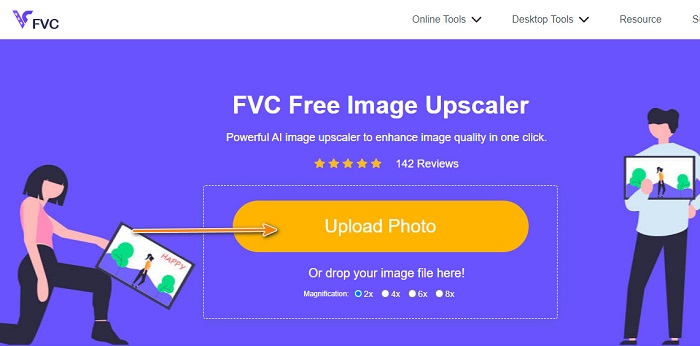
Vaihe 3. Valitse heti videon lataamisen jälkeen suurennus pidät mieluummin kuvastasi. Voit valita 2x, 4x, 6x, ja 8x suurennus.
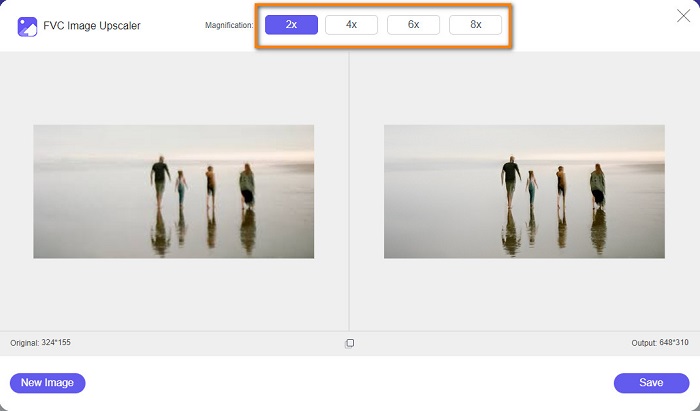
Vaihe 4. Heti suurennuksen valitsemisen jälkeen näet, että FVC Free Image Upscaler muuttaa kuvan kokoa automaattisesti. Jos haluat tarkistaa tulostesi tuloksen, siirrä kohdistin oikean kuvan kohdalle.
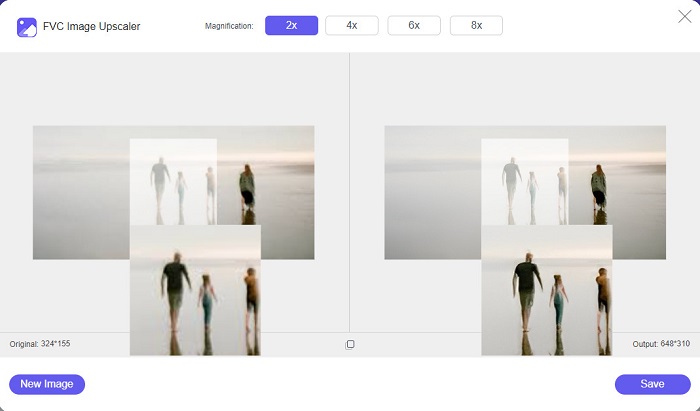
Vaihe 5. Ja lopuksi rastita Tallentaa -painiketta käyttöliittymän oikeassa alakulmassa tallentaaksesi tulosteen tietokoneesi tiedostoihin.
Osa 2. Kuvien koon muuttaminen Instagramissa iPhonessa
Kuinka muuttaa kuvan kokoa Instagramille iPhonessa Photos-sovelluksen avulla
Jos käytät iPhone-laitetta, voit muuttaa kuvan kokoa laitteen sisäänrakennetulla Kuvat-sovelluksella. Valokuvat-sovelluksen sisäänrakennetun editorin avulla voit helposti rajata kuvasi mitat Instagramin vaatimusten mukaan. Alla on vaiheet kuvien koon muuttamiseen Instagramia varten iPhonella. Näytämme sinulle toisen tavan muuttaa kuvan kokoa sovelluksen avulla.
Vaihe 1. Avaa iPhone-laitteellasi Valokuvat sovellus ja etsi kuva, jonka kokoa haluat muuttaa. Napauta sitten Muokata -painiketta jatkaaksesi kuvan koon muuttamista.
Vaihe 2. Napauta seuraavaksi Rajaa kuvake ja suorakulmainen -kuvaketta näytön oikeassa alakulmassa.
Vaihe 3. Valitse kuvallesi haluamasi kuvasuhde. Lataa se Instagramiin valitsemalla 4:5 tai 9:16 suhde. Säädä kuvaasi ja napauta Tehty -painiketta lopettaaksesi prosessin.
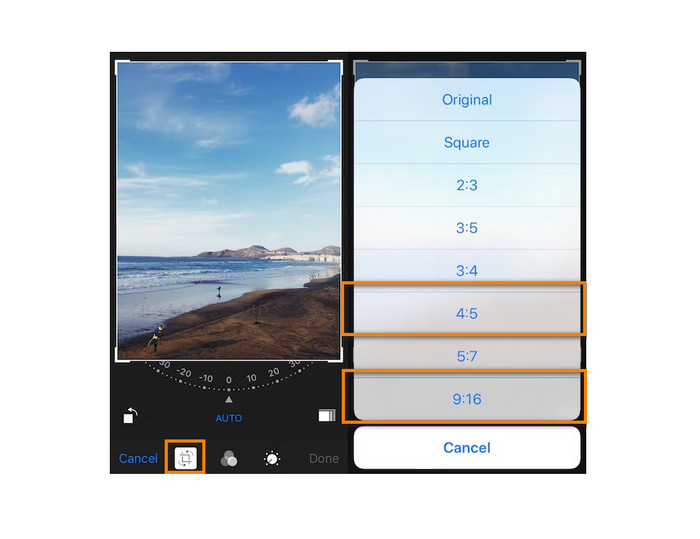
Kuinka muuttaa kuvan kokoa iPhonessa Instagramissa Resizer-sovelluksen avulla
Toinen tapa muuttaa kuvan kokoa iPhonessa on Resizerin käyttö. Resizer on valokuvien koonmuutossovellus, jonka voit asentaa PlayStoreen. Siinä on helppo navigoida, koska siinä on yksinkertainen GUI (graafinen käyttöliittymä). Lisäksi siinä on ominaisuus, jolla voit kiertää ja rajata kuvaa mieltymystesi mukaan. Voit myös valita useita kokoja, joista voit valita. Siitä huolimatta voit silti muuttaa kuvan kokoa mukautetussa tilassa.
Lisäksi sillä on nopea vientiprosessi, mikä tekee siitä kätevän sovelluksen. Resizerin haittapuoli on, että se sisältää monia häiritseviä mainoksia. Siitä huolimatta se on edelleen hyvä kuvan koon muuttaja sovellus, koska se on ilmainen ja helppokäyttöinen.
Vaihe 1. Aloita asentamalla Koon muuttaja sovellus AppStoresta ja avaa sovellus, kun se on asennettu. Napauta sitten ensimmäisessä näytössä + -kuvaketta valitaksesi kuvasi.
Vaihe 2. Napauta seuraavaksi Muuta kokoa -kuvaketta alla olevista muokkausvaihtoehdoista. Ja sitten näyttöön tulee luettelo kokoista. Valitse 9:16 suhde ja siirry seuraavaan vaiheeseen.
Vaihe 3. Kun olet valinnut oikean kuvasuhteen, napauta OK -painiketta ladataksesi tulostuksesi.
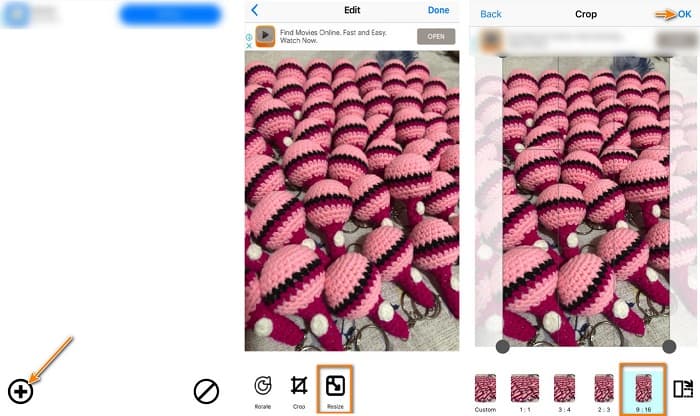
Osa 3. Kuvien koon muuttaminen Instagramissa Androidissa
Kuvien koon muuttaminen Instagramille Galleria-sovelluksen avulla
On myös sovelluksia ja menetelmiä, joita voit käyttää, jos olet Android-käyttäjä. Voit asentaa lukuisia valokuvien koonmuutossovelluksia Google Play - tai Play -kauppaasi ilmaiseksi. Mutta jos et halua asentaa sovelluksia ja haluat säästää tilaa laitteessasi, voit käyttää Galleria-sovelluksesi sisäänrakennettua valokuvaeditoria. Alla näytämme sinulle yksinkertaiset vaiheet kuvan koon muuttamiseen Android-puhelimella.
Vaihe 1. Avaa Galleria sovellus Android-laitteellasi. Valitse kuva, jonka kokoa haluat muuttaa Instagramissa. Napauta sitten Muokata kuvaketta näytön alareunasta.
Vaihe 2. Ja sitten napauta Rajaa -kuvaketta muokkausvaihtoehdoista. Valitse kuvalle haluamasi suhde. Napauta 3:4 tai 9:16 vaihtoehtoja, jotka ovat vakiona Instagramin kuville. Ja napauta sitten Tarkistaa -kuvaketta.
Vaihe 3. Tallenna tulos napauttamalla Tallentaa -painiketta näytön oikeassa yläkulmassa. Tulos tallennetaan galleriaasi uudella suhteella.
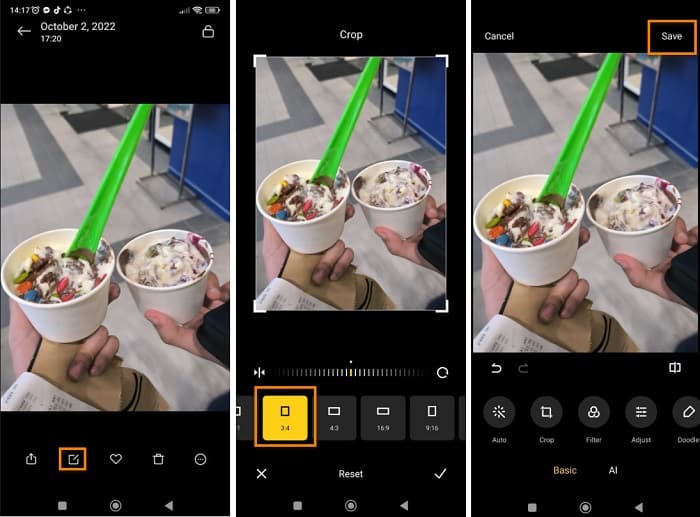
Kuinka muuttaa valokuvan kokoa Instagramille Photo & Picture Resizerin avulla
Valokuvien ja kuvien koon muuttaja on sovellus, jota monet Android-käyttäjät käyttävät kuvan koon muuttamiseen. Tämä sovellus voi muuttaa kuvien kokoa galleriasta, ja voit ottaa valokuvia ja muuttaa niiden kokoa välittömästi. Siinä on helppokäyttöinen näyttöliittymä, mikä tekee siitä aloittelijaystävällisen sovelluksen. Lisäksi voit muuttaa kuvan kokoa prosentteina, leveyden x korkeuden, tiedostokoon tai resoluution ja tiedostokoon mukaan. Valittavana on monia kokoja. Voit myös ladata tämän sovelluksen ilmaiseksi kirjautumatta sisään tai kirjautumatta tilille. Tarvitset kuitenkin Internet-yhteyden käyttääksesi tätä sovellusta. Ja se sisältää myös paljon ärsyttäviä mainoksia, jotka saattavat häiritä sinua, kun muutat kokoa.
Vaihe 1. Asentaa Valokuvien ja kuvien koon muuttaja Android-puhelimellasi. Napauta sitten sovelluksen ensimmäisessä käyttöliittymässä Valitse Valokuvat vaihtoehto tuoda kuva, jonka kokoa haluat muuttaa.
Vaihe 2. Napauta Muuta kokoa -vaihtoehto alla olevista vaihtoehdoista muuttaaksesi kuvan kokoa. Valitse sitten kuvallesi uusi koko. Napauta 80%:tä, joka on sama arvo kuin 4:5-suhde, Instagram-standardi.
Vaihe 3. Seuraava, Valokuvien ja kuvien koon muuttaja tallentaa tulostuksesi automaattisesti galleriaasi. Odota, että sovellus on latautunut, ja siinä kaikki! Kuvasi kokoa on nyt muutettu.
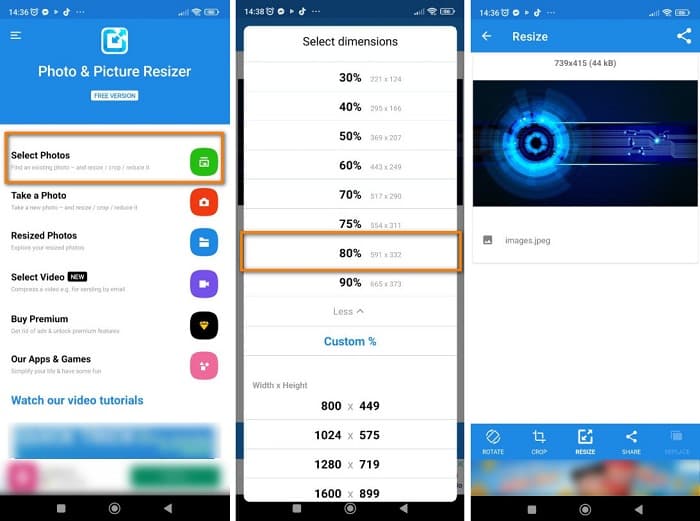
Osa 4. Usein kysyttyä valokuvien koon muuttamisesta Instagramia varten
Vaikuttaako kuvan koon muuttaminen sen laatuun?
Usein kuvan mittojen tai koon pienentäminen tai koon muuttaminen ei vaikuta sen laatuun. Valokuvan koon muuttaminen sen alkuperäisiä mittoja suuremmaksi voi kuitenkin pilata kuvan laadun.
Mikä on paras sovellus kuvan koon muuttamiseen iPhonessa?
PicsArt, Image Size on eniten käytetty ja suositeltu kuvankäsittelysovellus Android- ja iPhone-käyttäjille. Monet ihmiset käyttävät tätä sovellusta kuviensa koon muuttamiseen.
Voinko käyttää Instagramia kuvien koon muuttamiseen?
Joo. Jos haluat muuttaa kuvan kokoa Instagram-sovelluksella, napauta Muokata vaihtoehto ja valitse Säädä. Zoomaa näköäsi nipistämällä ja säädä valokuvaa, kunnes saat oikeat mitat.
Johtopäätös
Kaiken kaikkiaan se ei ole vaikeaa muuttaa valokuvan kokoa Instagramia varten. Sinun tarvitsee vain olla tietoinen käyttämistäsi sovelluksista. Kumpi tahansa edellä esittämistämme menetelmistä voi auttaa sinua saavuttamaan tavoitteesi. Mutta jos haluat mieluummin käyttää ilmaista ja turvallista työkalua kuvien koon muuttamiseen laadun heikkenemättä, kokeile FVC Free Image Upscaler nyt!



 Video Converter Ultimate
Video Converter Ultimate Näytön tallennin
Näytön tallennin



